7 parimat parandust helitugevuse reguleerimiseks, mis Apple TV 4K kaugjuhtimispuldis ei tööta
Miscellanea / / April 02, 2023
Apple TV 4K kaugjuhtimispult võimaldab teil pääseda juurde kõikidele rakendustele ja funktsioonidele, nagu häälassistendi Siri kutsumine rakenduste avamiseks ja voogesitusrakendustes sisu taasesituse juhtimiseks. Siri kaugjuhtimispuldi kõige elementaarsem funktsioon on Apple TV 4K meediumi helitugevuse juhtimine.

Jällegi, see on võimalik ainult siis, kui olete lubanud HDMI-CEC-ühenduse Siri kaugjuhtimispuldi ja teleri vahel. Mõned kasutajad kurdavad, et nad ei saa sisu vaatamise ajal helitugevust reguleerida. See postitus jagab mõningaid toimivaid lahendusi Apple TV 4K kaugjuhtimispuldil mittetöötava helitugevuse regulaatori parandamiseks.
1. Kontrollige kaugjuhtimispuldi aku taset
Kui teie Apple TV 4K kaugjuhtimispuldi funktsionaalsus hakkab talitlushäireid tegema, peaksite alustama kaugjuhtimispuldi aku praeguse taseme kontrollimisega. Kui teie kaugjuhtimispuldil on aku laetuse tase madal, peate selle sujuva kasutamise jätkamiseks laadima.
Samm 1: Avage oma Apple TV avalehel seaded.

2. samm: Valige Kaugjuhtimispuldid ja seadmed.

3. samm: Valige Remote.
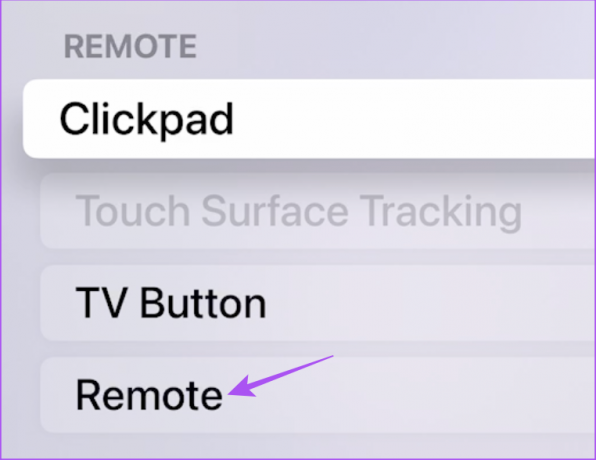
4. samm: Kontrollige kaugjuhtimispuldi aku taset.
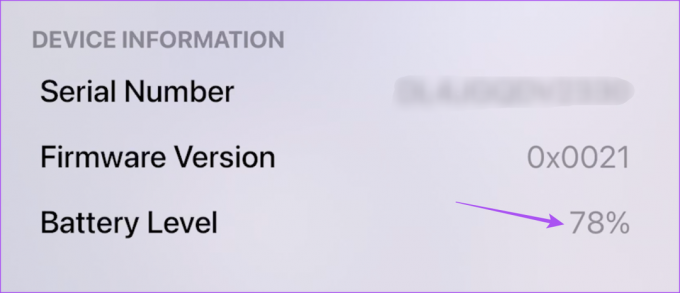
Kui see on alla 20%, soovitame teil laadida seda uusima Siri kaugjuhtimispuldi jaoks C-tüüpi kaabliga. Vanemate Apple'i kaugjuhtimispultide puhul peate vahetama neis oleva liitiumpatarei CR2032 3 V.
2. Tooge kaugjuhtimispult Apple TV-le lähemale
Järgmisena saate kontrollida kaugjuhtimispuldi ja Apple TV 4K vahelist kaugust. Kui teil on uusim Siri kaugjuhtimispult, kasutab see Apple TV 4K-ga ühenduse loomiseks Bluetooth 5.0 ja selle leviala on 40 meetrit. Kui teil on varasema põlvkonna kaugjuhtimispult, kasutab see Bluetooth 4.0, mis toetab 10-meetrist ühenduse ulatust. Seega viige pult kindlasti Apple TV 4K-le lähemale. Kui teil on ikka veel probleem, lugege järgmisi lahendusi.
3. Taaskäivitage kaugjuhtimispult
Sarnaselt teistele seadmetele saate oma Apple TV 4K kaugjuhtimispuldi taaskäivitada. See aitab taastada helitugevuse reguleerimisnuppude sujuvat toimimist, ühendades uuesti oma Apple TV 4K-ga.
Samm 1: Vajutage ja hoidke kaugjuhtimispuldil teleri nuppu ja helitugevuse vähendamise nuppu 5 sekundit all.

2. samm: Kui Apple TV tuli hakkab vilkuma, vabastage nupud ja kontrollige teleriekraanil hüpikakent "Ühendus katkes".
3. samm: Oodake 5–10 sekundit, kuni teie teleriekraanile ilmub teade „Remote Connected”.
Proovige kohe kasutada helitugevuse reguleerimise nuppe.
4. Ühendage Bluetooth-seadmed lahti
Kui kaugjuhtimispuldi taaskäivitamine ei aidanud, peaksite proovima Apple TV 4K-ga kõik Bluetooth-seadmed lahti ühendada. Kui olete oma Apple TV 4K-ga ühendanud Bluetooth-seadme, millel on ka helitugevuse reguleerimine, võib seade piirata teie kaugjuhtimispuldil sama toimimist.
5. Kontrollige, kas teie teleris on HDMI-CEC tugi
HDMI-CEC või Consumer Electronics Control võeti kasutusele nutitelerite jaoks, mis toetavad mitme seadme ühenduvust. See funktsioon võimaldab teil juhtida kõiki ühendatud seadmeid ühe kaugjuhtimispuldiga. Te ei pea hoidma mitut kaugjuhtimispulti iga teleriga ühendatud seadme (nt kõlari, Apple TV 4K ja Blu-ray-mängija) jaoks. Seega, kui Apple TV 4K kaugjuhtimispuldis helitugevuse reguleerimine ei tööta, peaksite kontrollima, kas see HDMI-CEC funktsioon on teie teleris lubatud.
Kasutame Apple TV 4K, mis on ühendatud Android TV-ga. Kuid need sammud kehtivad ka mitte-Android-telerite jaoks.
Samm 1: Vajutage oma teleri kaugjuhtimispuldil nuppu Menüü.
2. samm: Valige Rohkem.

3. samm: Valige jaotises Teleri seaded Seaded.

4. samm: Valige seadete menüüst sisendid.
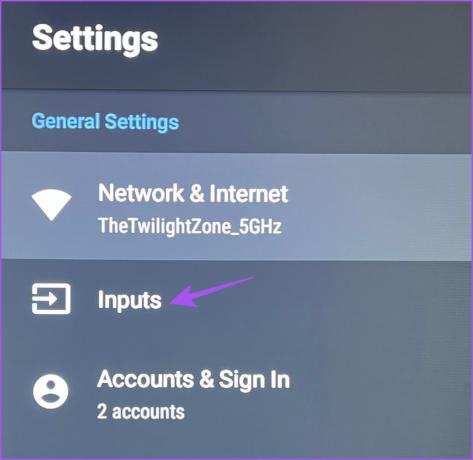
5. samm: Valige selle lubamiseks funktsioon HDMI-CEC või HDMI Control.
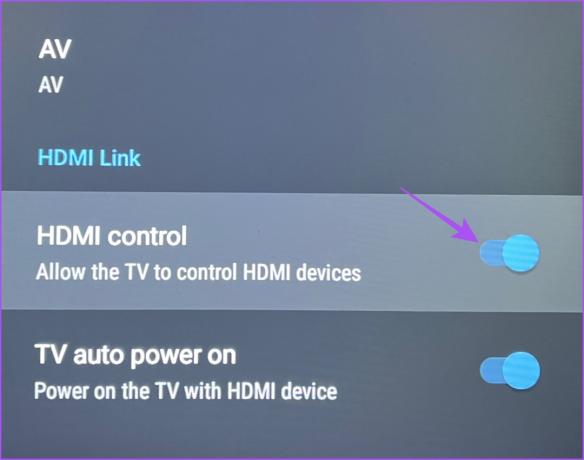
6. samm: Lülitage oma Apple TV 4K teleri allikaks tagasi ja kontrollige, kas probleem on lahendatud.
Samuti saate kontrollida, kas HDMI-CEC on teie Apple TV 4K-s lubatud.
Samm 1: Avage Apple TV 4K avakuval seaded.

2. samm: Valige Kaugjuhtimispuldid ja seadmed.

3. samm: Kerige alla ja valige funktsiooni lubamiseks Telerite ja vastuvõtjate juhtimine.
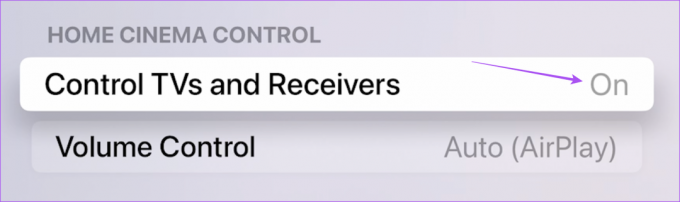
6. Värskendage tvOS-i
Samuti võite proovida oma Apple TV 4K tvOS-i versiooni värskendada. Selle probleemi põhjuseks võivad olla mõned vead või tõrked praeguses versioonis.
Samm 1: Valige oma Apple TV 4K avakuval Seaded.

2. samm: Kerige alla ja valige Süsteem.

3. samm: Valige Tarkvaravärskendused.

4. samm: Valige Uuenda tarkvara.

5. samm: Kui värskendus on saadaval, laadige see alla ja installige.
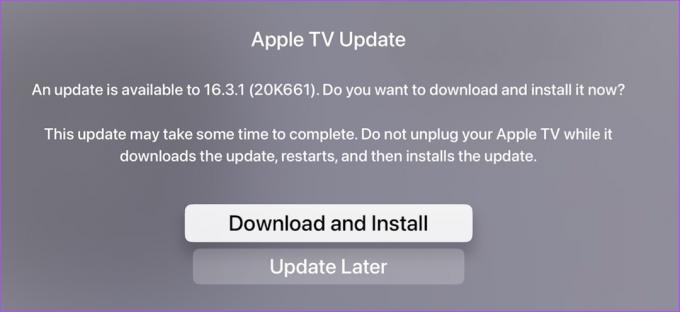
Pärast installimise lõpetamist kontrollige, kas probleem on lahendatud.
7. Kasutage iPhone'i kaugjuhtimispuldina, kui miski ei tööta
Kui ükski lahendustest ei tööta, saate oma iPhone'i kasutada Apple TV 4K kaugjuhtimispuldina. Helitugevuse reguleerimise funktsioon töötab ainult AirPlay 2-ga ühilduvate nutitelerite puhul. Tehke järgmist.
Samm 1: Juhtkeskuse avamiseks libistage iPhone'i avakuva paremast nurgast alla.
2. samm: Puudutage Apple TV Remote ikooni.

Nüüd saate Apple TV 4K helitugevuse reguleerimiseks kasutada iPhone'i helitugevuse nuppe.

Pöörake seda üles või alla
Need lahendused peaksid aitama teie Apple TV 4K helitugevust juhtida. Samuti saate lugeda meie postitust selle kohta parimad seaded teie Apple TV 4K jaoks.
Viimati uuendatud 8. veebruaril 2023
Ülaltoodud artikkel võib sisaldada sidusettevõtte linke, mis aitavad toetada Guiding Techi. See aga ei mõjuta meie toimetuslikku terviklikkust. Sisu jääb erapooletuks ja autentseks.
Kirjutatud
Paurush Chaudhary
Tehnoloogiamaailma demüstifitseerimine kõige lihtsamal viisil ja igapäevaste nutitelefonide, sülearvutite, telerite ja sisu voogesituse platvormidega seotud probleemide lahendamine.



